九维软件园
AI渐变工具使用技巧与步骤详解
2025-10-18 11:33:12 小编:九维软件园
AI渐变工具如何操作?作为Adobe旗下专业的矢量图形处理软件,Illustrator的渐变功能通过色彩过渡与层次叠加为设计作品注入视觉活力。掌握渐变工具的应用逻辑不仅能提升作品质感,更可快速实现光影模拟、立体塑造等进阶效果。本文将详解六步操作法带您解锁渐变工具的核心技巧。
AI渐变功能应用全流程
第一步:创建基础图形
启动Illustrator后新建文档,建议优先使用矩形工具绘制测试对象(如图示)。实际应用中可根据需求切换为圆形、多边形等矢量图形,不同形状的渐变扩散规律有所差异。
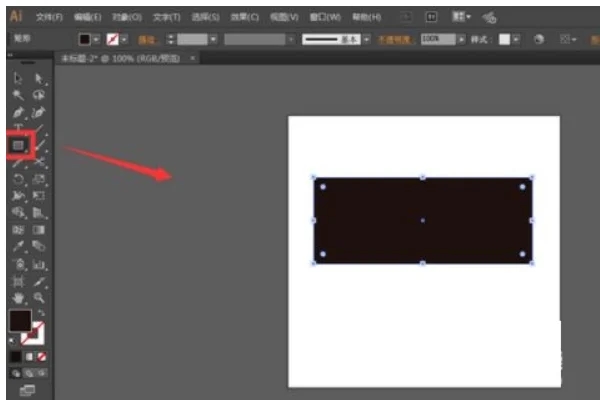
第二步:激活渐变面板
选中图形后,在工具栏点击渐变图标或使用快捷键Ctrl+F9调出控制面板。高阶用户可自定义工作区将渐变面板固定显示,便于实时调整参数。
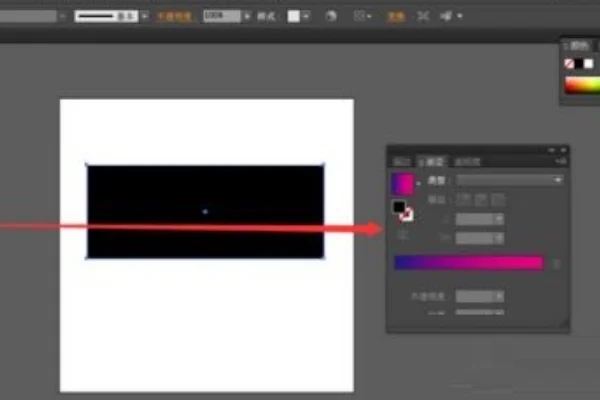
第三步:应用初始渐变
在渐变条下方任意位置单击可添加色标节点,系统默认生成黑白双色过渡效果。通过拖拽节点可重新定义颜色分布比例,按住Alt键点击节点可快速复制色彩模块。
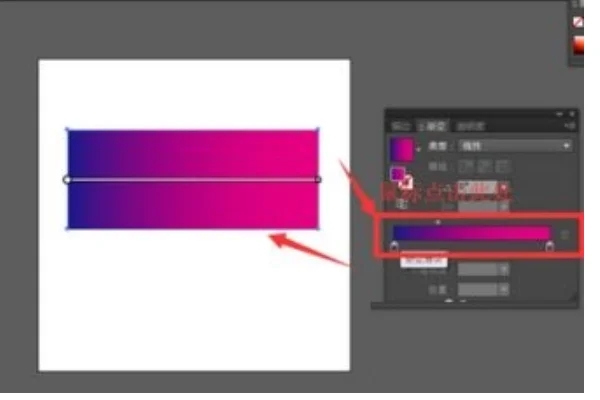
第四步:选择渐变类型
面板顶部的线性/径向切换按钮决定色彩扩散方向。线性渐变沿轴线产生均匀过渡,适用于背景色块;径向渐变从中心向外围辐射,常用于模拟光源照射效果。
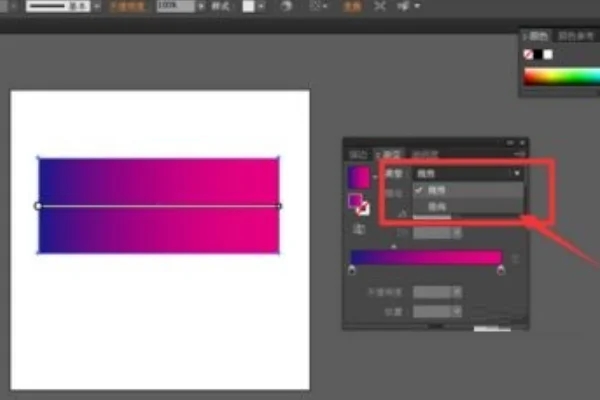
第五步:自定义色谱方案
双击色标激活拾色器,支持RGB/CMYK/HSB等多种色彩模式输入。建议搭配颜色参考面板(Pantone色库)保持视觉一致性,复杂渐变可保存为色板库方便后续调用。
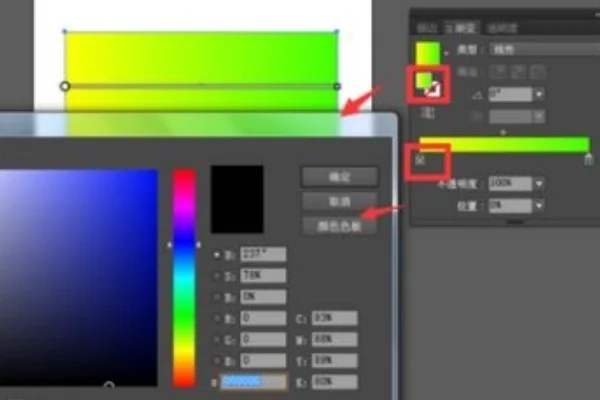
第六步:动态调整参数
画布上的渐变控制杆可自由旋转角度与缩放范围,拖动端点改变过渡距离,光标靠近控制线时出现弧形箭头提示旋转操作。结合透明度面板可制作半透明渐变叠加效果。
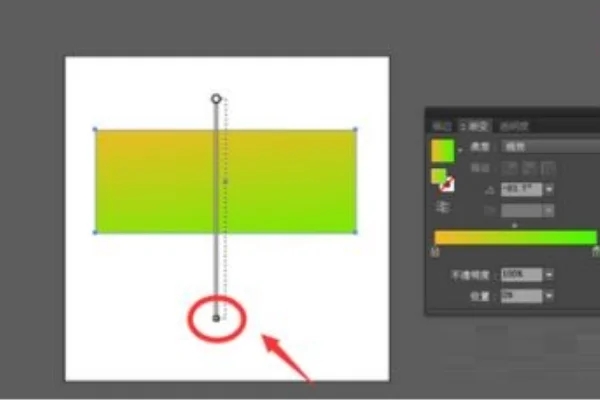
进阶技巧提示:
1. 使用渐变网格工具可在单个对象内创建多向渐变
2. 全局应用选项可使多个对象同步更新渐变参数
3. 结合混合模式能实现霓虹光效等特殊视觉效果
通过系统化练习渐变工具,设计师可突破平面限制,在UI设计、插画创作、三维建模等领域展现更丰富的表现力。
相关游戏
-
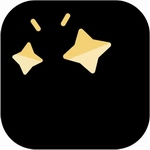 查看
星野AI虚拟助手全天候陪伴
查看
星野AI虚拟助手全天候陪伴159.64M丨10-18
星野AI智能交互软件基于前沿神经网络技术打造,通过深度学习算法构建虚实交融的对话体验。这款应用突破传统语音助手功能边界,为用户创造具有人格特质的数字伙伴。系统通过持续语义训练形成的认知模型,能自主进化对话模式,...
-
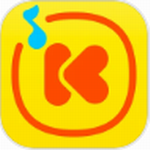 查看
酷我音乐2024免费畅听新
查看
酷我音乐2024免费畅听新181.48 MB丨10-18
酷我音乐2024免费畅听新体验作为一款广受欢迎的音乐播放工具,凭借其人性化设计和丰富功能,持续为千万用户提供优质的音乐服务。软件界面采用极简风格设计,首页清晰划分热门推荐、场景歌单、专属电台等六大核心模块,无论是...
-
 查看
手机电视无线投屏高清大屏畅享
查看
手机电视无线投屏高清大屏畅享36.09 MB丨10-18
手机电视无线投屏高清大屏畅享是一款实现移动设备与智能终端互联的无线传输工具,通过创新的镜像技术可将手机视频、图片及文档实时投射至大屏设备。无论是家庭影音娱乐还是商务会议场景,只需简单操作即可实现跨设备内容共享...
-
 查看
语音备忘录高效记录工具
查看
语音备忘录高效记录工具58.91MB丨10-18
语音备忘录高效记录工具是移动端智能化记录解决方案,通过创新技术实现多场景语音管理功能。系统采用模块化设计架构,支持用户通过声纹识别快速启动录音流程,兼容主流音频编码格式,确保在不同设备间的无缝衔接。 核心功...
-
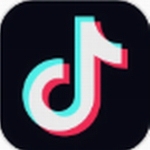 查看
抖音2024新版短视频创作神器
查看
抖音2024新版短视频创作神器193.69 MB丨10-18
抖音2024新版短视频创作神器 抖音2024全新版本作为当下热门的短视频互动平台,持续为用户带来创新的内容创作体验。通过智能分段拍摄技术与多维度美颜调节功能,即使是新手也能快速制作出专业级短视频。平台...
-
 查看
抖团短视频带货一站式解决方案
查看
抖团短视频带货一站式解决方案104.31MB丨10-17
抖团短视频带货一站式解决方案专为内容创作者设计的电商服务平台,通过智能化工具帮助主播实现商业价值转化。这款应用深度整合供应链资源,提供从选品到售后的完整解决方案,助力用户在抖音平台高效开展商品推广业务。 核...